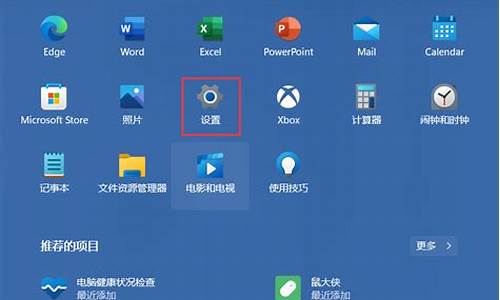电脑系统不在系统盘怎么办呢,电脑系统不在系统盘怎么办
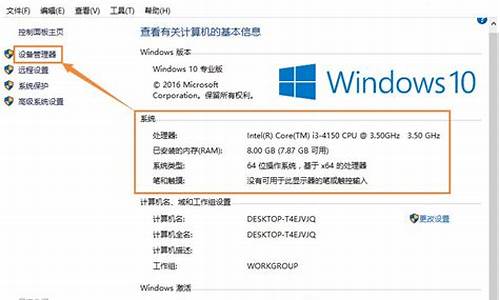
电脑系统安装遇到硬盘问题?别急,可能是以下几个问题在捣乱。本文将为你详细介绍这些问题的解决方法,帮助你顺利完成电脑系统安装。
硬盘驱动问题有些电脑硬盘需要专属驱动才能被系统认出。在安装前先上电脑官网下载驱动,存到U盘或别的设备上。安装时提示找不到硬盘?点那驱动加载按钮,选之前下的驱动试试!
硬盘连接问题数据线、电源线都插好了吗?拔了再插,确保稳稳当当。台式机的话,还可以考虑换线试试哦。
硬盘模式设置问题有些硬盘默认AHCI模式,但某些系统偏爱IDE模式。启动时按Del或F2键进BIOS,找到硬盘模式,从AHCI改成IDE,保存重启后再试试。
硬盘故障最坏的可能,硬盘本身出问题。接别的电脑上试试,如果也不行,那就是时候换新的了。
找厂商或专业人士以上都是常见招数,如果还是不行,建议找厂商或专业人士瞧瞧吧!
一、系统是电脑正常运行必不可少的运行环境,一旦系统出现问题,电脑就不能正常使用,如果电脑进不了系统就需要重装系统,由于系统进不去,我们要用到U盘等引导工具;
二、重装须知:
1、由于电脑系统进不去,制作U盘启动盘需要借助另一台可用的电脑
2、如果内存2G及以下重装32位x86系统,内存4G及以上,则重装64位x64系统
3、如果之前电脑有重要,要进入pe进行数据的备份转移操作
三、步骤:
1、将下载的操作系统iso文件直接复制到U盘的GHO目录下;
2、在进不了系统的电脑上插入U盘,重启后不停按F12、F11、Esc等快捷键打开启动菜单,选择U盘选项回车,比如General UDisk 5.00,不支持这些启动键的电脑查看第二点设置U盘启动方法;
3、从U盘启动进入到这个主菜单,通过方向键选择02选项回车,也可以直接按数字键2,启动pe系统,无法进入则选择03旧版PE系统;
4、进去pe系统之后,无需分区的用户直接第6步,如果需要重新分区,需备份所有数据,然后双击打开DG分区工具,右键点击硬盘,选择快速分区;
5、设置分区数目和分区的大小,一般C盘建议35G以上,如果是固态硬盘,勾选“对齐分区”即可4k对齐,点击确定,执行硬盘分区过程;
6、硬盘分区之后,打开大白菜一键装机,映像路径选择系统iso镜像,此时会自动提取gho文件,点击下拉框,选择gho文件;
7、接着点击“还原分区”,选择系统所在位置,一般是C盘,如果不是显示C盘,可以根据“卷标”、磁盘大小选择,点击确定;
8、此时弹出提示框,勾选“完成后重启”和“引导修复”,点击是开始执行系统还原;
9、转到这个界面,执行系统还原到C盘的操作,这个过程需要5分钟左右,大家耐心等待即可;
10、操作完成后电脑会自动重启,此时拔出U盘,不拔除也可以,之后会重新启动进入这个界面,继续进行重装系统和系统配置过程;
11、重装过程需要5-10分钟,在重启进入全新系统桌面之后,重装完成,电脑就可以正常进入系统了。
声明:本站所有文章资源内容,如无特殊说明或标注,均为采集网络资源。如若本站内容侵犯了原著者的合法权益,可联系本站删除。